Kiedy współdzielenie informacji jest powszechne w dzisiejszym Internet , ludzie zawsze chcą, aby tworzona zawartość była bezpieczna poprzez określenie własności. Jednym z typowych sposobów ochrony bezpieczeństwa dokumentu PDF jest dodanie znaku wodnego do treści. Gdy istnieją różne opcje, które mogą przynieść pomoc, nadal zbieramy 5 najlepszych narzędzi, które pomagają użytkownikom łatwo znakować plik PDF bez kłopotów. Teraz śledź blog, aby zobaczyć, jak znak wodny może pomóc chronić nasze pliki PDF i jak łatwo dodać znak wodny do pliku PDF.
Zawartość
Jak może chronić nasze pliki PDF?
Jak dodać znak wodny do pliku PDF?
Inne 5 najlepszych narzędzi do znakowania wodnego PDF online
Co to jest znak wodny?
Znak wodny odnosi się do półprzezroczystego obrazu, który zwykle zawiera logo lub podpis wskazujący twórcę treści. Wiele treści multimedialnych stosuje znak wodny w celu ochrony praw autorskich, takich jak obrazy, filmy, plik PDF itp. Aby zidentyfikować zawartość PDF i poinformować jej właściciela, ludzie mają dużą potrzebę wstawienia znaku wodnego do plików PDF po zakończeniu pisania Treść. Wiele edytorów PDF wprowadziło takie funkcje, umożliwiając użytkownikom swobodne i łatwe dodawanie znaku wodnego do pliku PDF. W rzeczywistości znak wodny pliku PDF nie jest trudny, ponieważ dziś jest tak wiele pomocy.
Jak może chronić nasze pliki PDF?
„ Dlaczego znak wodny może chronić pliki PDF? To tylko obraz! ” Niektórzy ludzie mogą zadać sobie takie pytanie. Zazwyczaj znak wodny jest obecnie niezbędnym elementem treści mediów/dokumentów ze względu na swoją niepodważalną funkcję — roszczenie własności i ochronę treści.
Gdy Internet dostarcza wszędzie informacje, treści multimedialne, dokumenty i pliki, możemy cierpieć z powodu następujących sytuacji:
Aby uniknąć takiego ryzyka, konieczne jest odpowiednie zabezpieczenie plików PDF, a najczęstszym sposobem jest dodanie znaku wodnego. Dodając znaki wodne do plików PDF, możesz pozbyć się wielu z tych ukrytych zagrożeń, ponieważ treść jest chroniona prawem autorskim.
Jak dodać znak wodny do pliku PDF?
Aby łatwo dodać znak wodny do pliku PDF, możesz skorzystać z niezawodnego edytora PDF online, który pomoże Ci w tym, że nie musisz pobierać żadnego oprogramowania do wykonania tego prostego zadania. EasePDF Watermark PDF , profesjonalne narzędzie, udostępniające różne konwertery i edytory PDF, to dobry wybór dla użytkowników do łatwego zarządzania dokumentami PDF.
Cechy EasePDF:
- Dostarczone różne konwertery i edytory PDF
- Dostępne na wszystkich urządzeniach z przeglądarką internetową;
- Łatwe do opanowania funkcje do konwersji lub edycji plików PDF;
- Szyfrowanie SSL stosowane w celu ochrony bezpieczeństwa danych;
- Tryb automatycznego usuwania, aby usunąć wszystkie przesłane pliki w ciągu 24 godzin.
EasePDF to usługa internetowa, dzięki czemu użytkownicy z dowolnymi urządzeniami mogą uzyskać dostęp do platformy do korzystania z narzędzi PDF. Ponadto zapewnia użytkownikom bezpłatne usługi konwersji lub edycji ograniczonej liczby plików PDF (2 bezpłatne zadania w ciągu 24 godzin).
Inne ograniczenia darmowej wersji to:
- Może konwertować lub edytować tylko 50 stron na plik;
- Dokument nie może być większy niż 10 MB;
- Przetwarzanie wsadowe nie jest dostępne;
- Przetwarzanie plików o wysokim priorytecie jest niedostępne.
Rejestrując EasePDF (od 4,95 USD/miesiąc) możesz natychmiast zyskać wspaniałe doświadczenie bez ograniczeń! A teraz, dlaczego nie wykonać moich kroków, aby spróbować dodać znak wodny do dokumentu PDF?
Krok 1. Po przejściu na platformę EasePDF przejdź do „Wszystkie narzędzia PDF”> „Edytuj PDF”> „Dodaj znak wodny”. Gdy znajdziesz się w jego interfejsie, kliknij ikonę „Dodaj Pliki”, aby dodać plik PDF do narzędzia dodawania znaku wodnego.
Porady
„Możesz dodać plik również z GoogleDrive, Dropbox, OneDrive lub URL”.
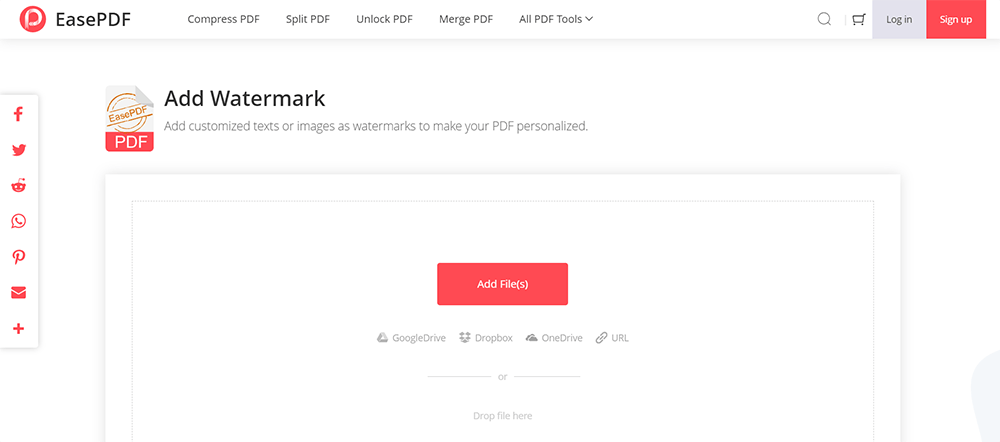
Krok 2. Po zaimportowaniu pliku PDF możesz teraz dodać znak wodny do treści. Możesz dodać tekstowy znak wodny lub graficzny znak wodny.
Jeśli zdecydujesz się dodać tekstowy znak wodny, po prostu naciśnij ikonę „A” i wprowadź tekst, który chcesz wyświetlić jako znak wodny. Istnieje możliwość dostosowania czcionki tekstów. Poza tym możesz bezpośrednio wprowadzić zakres stron, aby dodać znak wodny.
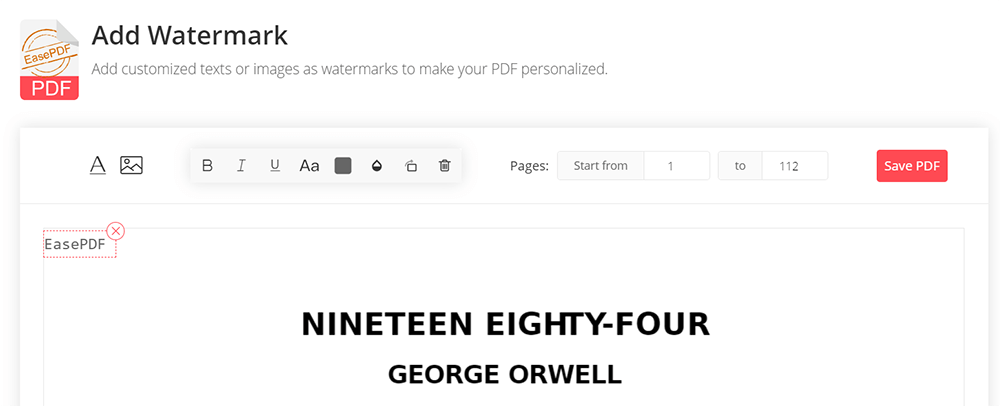
Jeśli wybierzesz znak wodny obrazu, możesz przeglądać obraz do dodania z komputera. Podobnie możesz dostosować stan obrazu i stron do dodania znaku wodnego obrazu.
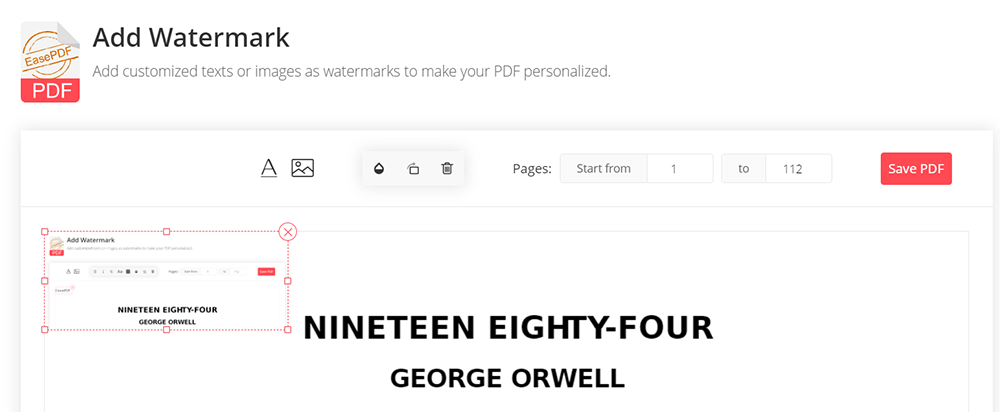
Krok 3. Po zakończeniu dodawania znaku wodnego naciśnij „Zapisz PDF”, a plik PDF z dodanym znakiem wodnym zostanie dla Ciebie przygotowany. Wystarczy kliknąć ikonę „Pobierz”, aby zapisać plik na komputerze.
Inne 4 najlepsze narzędzia do znakowania wodnego PDF online
Oprócz EasePDF otrzymasz również 4 najlepsze narzędzia do znakowania wodnego PDF online, które pomogą Ci bez wysiłku dodać znak wodny. Możesz dokonać porównania między nimi i wybrać najlepszą dla siebie opcję.
Profesjonalny program Adobe Acrobat DC ma wersję online, która umożliwia użytkownikom logowanie się do korzystania z kont Adobe, Google lub Apple. Bez instalowania obszernej aplikacji Adobe, użytkownicy mogą teraz uzyskać dostęp do profesjonalnych rozwiązań PDF w celu wydajniejszego zarządzania dokumentami, w tym funkcji dodawania znaków wodnych. Wystarczy się zalogować i od razu można rozpocząć pracę!
Dostępne systemy: Wszystkie
Ceny: bezpłatny okres próbny, 14,99 USD/miesiąc (Acrobat Pro DC), 12,99 USD/miesiąc (Acrobat Standard DC)
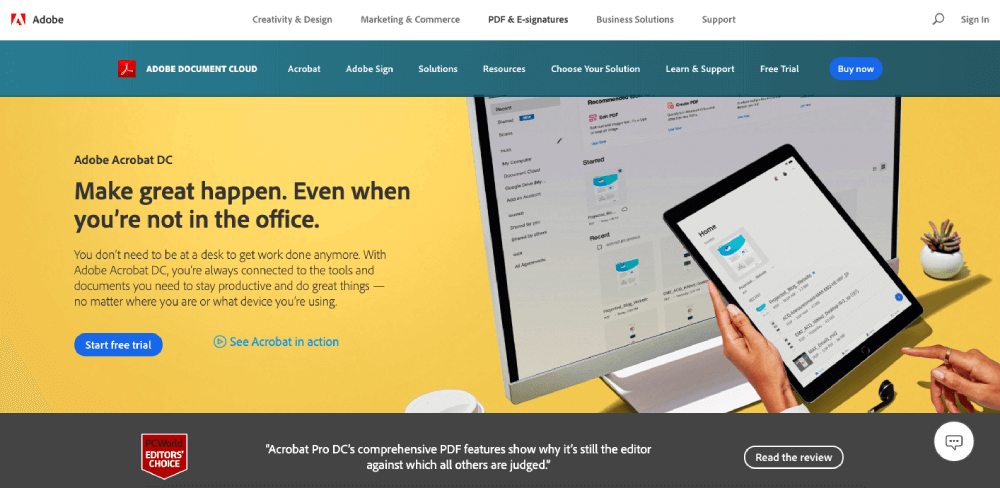
Plusy:
- Profesjonalne i kompleksowe rozwiązania PDF dostarczane przez Adobe;
- Płynna wydajność użytkowania do obsługi dokumentów PDF;
- Brak konieczności instalowania obszernej aplikacji;
- Dostępne na wszystkich urządzeniach innych niż komputery stacjonarne.
Cons:
- Zapewnia mniej funkcji niż wersja komputerowa, co może nie odpowiadać wymaganiom niektórych profesjonalnych użytkowników.
iLovePDF to kolejna platforma internetowa, zapewniająca użytkownikom wiele narzędzi PDF do łatwego zarządzania plikami PDF online bez skomplikowanych kroków. Możesz uzyskać dostęp do jego znaku wodnego, dodając funkcję stosowania niestandardowego znaku wodnego na stronach w celu ochrony praw autorskich. Co więcej, inne przydatne funkcje, takie jak kompresja PDF, scalanie, konwertowanie itp., mogą być łatwo używane w iLovePDF .
Dostępne systemy: Wszystkie
Ceny: bezpłatny okres próbny, 9 USD miesięcznie (Premium), 72 USD rocznie (Premium)

Plusy:
- Wersja komputerowa jest dostępna dla użytkowników, którzy wolą korzystać z oprogramowania komputerowego;
- Dostęp online bez ograniczeń urządzenia lub systemu;
- Szybka i płynna konwersja oraz wydajność edycji;
- Do rozdania nie są wymagane żadne dane osobowe.
Cons:
- Wymienione reklamy na stronach konwersji i pobierania dokumentów;
- Odrobinę drogie.
Sejda oferuje wiele różnych narzędzi PDF do wygodnej edycji plików PDF online. Udostępnia zarówno wersje online, jak i komputerowe, aby użytkownicy mogli elastycznie wybierać platformy do korzystania z narzędzi PDF. Sejda ma przejrzysty interfejs bez wymienionych reklam, co zapewnia najlepsze wrażenia użytkownika, aby ludzie mogli cieszyć się konwersją PDF lub procesem edycji online.
Dostępne systemy: Wszystkie
Ceny: Bezpłatna wersja próbna, 5/7 dni (przepustka na tydzień w przeglądarce), 7,5 USD/miesiąc (miesięcznie w sieci), 63 USD/rok (dla komputerów stacjonarnych i rocznych w sieci)

Plusy:
- Czysty interfejs bez niechlujnych reklam, które zakłócałyby wrażenia użytkownika;
- Różnorodne narzędzia PDF do zarządzania dokumentami PDF;
- Łatwe do opanowania funkcje na początek;
- Bezpieczna platforma z płynną konwersją i szybkością pobierania.
Cons:
- Cena jest nieco droższa niż u innych konkurentów.
Ostateczne niezawodne narzędzie do znakowania wodnego PDF w trybie online odnosi się do PDF Candy. Ta platforma oferuje różnorodne narzędzia PDF, dzięki którym ludzie mogą łatwo obsługiwać pliki PDF, po prostu przechodząc przez bardzo proste kliknięcia. Możesz łatwo znaleźć funkcję dodawania znaku wodnego w głównym interfejsie do użycia. Łącząc się z innymi narzędziami do edycji PDF, możesz stworzyć idealny plik PDF przed udostępnieniem. Podobnie jak Sejda, PDF Candy oferuje również wersję desktopową dla tych, którzy wolą korzystać z oprogramowania niż rozwiązań online.
Dostępne systemy: Wszystkie
Ceny: Bezpłatna wersja próbna, 6 USD miesięcznie (Internet miesięcznie), 48 USD rocznie (Internet rocznie), 99 USD (Desktop+Web Lifetime)

Plusy:
- Kompleksowe konwertery PDF do konwersji formatów między PDF i innymi popularnymi;
- Łatwe narzędzia do edycji plików PDF, takie jak obracanie, dodawanie znaku wodnego itp.;
- Wiele języków dostępnych dla użytkowników z całego świata;
- Dodatkowa wersja komputerowa do wygodniejszego zarządzania plikami PDF w trybie offline.
Cons:
- Dostępnych jest więcej narzędzi do konwersji zamiast edycji PDF.
Wszystkie powyższe narzędzia PDF online zapewniają prostą opcję dodawania znaków wodnych do plików PDF bez skomplikowanych procedur. Każdy użytkownik może uzyskać dostęp do usługi i po prostu swobodnie rozpocząć edycję dokumentu. Wszystkie te platformy mają zagwarantowane bezpieczeństwo, więc możesz z nich bezpośrednio korzystać z ulgą.
Czy ten artykuł był pomocny? Dziękujemy za twoją opinię!
TAK Lub NIE
polecany dla Ciebie























